X(旧Twitter)で使えるAIチャット機能「Grok」は、とても便利で楽しい機能ですが、「前にした会話を消したい」と思ったことはありませんか?AIとのやりとりが増えると、過去の履歴が気になる人も多いはずです。
この記事では、Grokの会話履歴をスマホやパソコンで消す方法や、プライバシーを守るために知っておきたいポイントをわかりやすく紹介します。
難しい操作はありませんので、ぜひ参考にして、安心してGrokを使ってくださいね。
スマホでGrokの会話履歴を消すには?
スマホのXアプリからGrokの会話を消したいときは、次のように操作します。
-
アプリを開いて、自分のアイコン(プロフィール)をタップします。
-
「設定とプライバシー」→「プライバシーと安全」→「データ共有とカスタマイズ」と進みます。
-
「Grokおよびサードパーティコラボレーター」という項目を選びましょう。
-
中にある「会話履歴を削除」というボタンをタップします。
-
確認のメッセージが出るので、「はい」や「削除する」を選べば完了です。
これで、今までGrokとやり取りした内容がすべて消えます。ただし、一度消した履歴は元に戻せないので注意しましょう。
パソコンやブラウザでも同じようにできるよ
スマホアプリじゃなくても、ブラウザ(ChromeやSafariなど)でXを使っている人も大丈夫です。こちらも同じようにGrokの履歴を消すことができます。
手順はほぼ同じです。
-
Xにログインしたら、左側のメニューから「設定とプライバシー」をクリック。
-
「プライバシーと安全」→「データ共有とカスタマイズ」→「Grok」へ進みます。
-
「会話履歴を削除」というボタンをクリックして、確認すれば削除完了です。
スマホでもパソコンでも、やることはほとんど変わらないので、慣れれば簡単にできますよ。
会話履歴は全部まとめてしか消せない
注意しておきたいのは、「この質問だけ消したい」というように、部分的に履歴を消すことは今のところできないという点です。
Grokでは、履歴を消すときは「全部まとめて削除」になります。必要な会話がある場合は、事前にスクリーンショットを撮るか、メモしておくといいでしょう。
消したデータはちゃんと消えるの?
会話履歴を削除したら、「本当に全部消えてるの?」と気になるかもしれません。
Xのしくみでは、削除された履歴はまずアカウント上からすぐに消えます。そのあと、約30日以内にXのシステムからも完全に消えるようになっています。
ただし、何かあったときのために、すぐに消えるわけではありません。それでも、普通に使っているぶんには安心して大丈夫です。
でも、どうしても見られたくない内容や個人情報は、最初から書かないようにしておくと安心ですね。
プライバシーを守るための設定もしよう
履歴を削除するだけでなく、「Grokに自分の情報を学習させたくない」という人もいると思います。
そのときは、次のような設定もしておくと安心です。
-
「Grokとサードパーティコラボレーター」の設定で、データの利用をオフにする。
-
「Grokのパーソナライズ」を無効にする。
-
アカウントを非公開にして、他の人に見られにくくする。
これらの設定をすると、自分の会話や投稿がGrokの学習に使われにくくなります。
個人情報は入力しないようにしよう
Grokに入力する内容にも気をつけましょう。
例えば、次のような情報は絶対に書かないようにしましょう。
-
名前や住所
-
電話番号やメールアドレス
-
クレジットカードの番号
-
学校や職場の詳しい場所
もし間違って書いてしまったら、すぐに会話履歴を削除しましょう。それでも心配なときは、Xのサポートに連絡すると安心です。
困ったときはヘルプセンターを使おう
「設定の場所がわからない」「削除できているか不安」など、困ったときはXのヘルプセンターを見るのがおすすめです。
ヘルプページには、Grokに関する情報やよくある質問(FAQ)がわかりやすくまとめられています。何か問題があったときも、サポートチームに問い合わせることができます。
初めてでも安心して使えるようになっているので、ぜひ活用してみてくださいね。
この記事を読んで、Grokの会話履歴を自分でしっかり消すことができるようになったら安心です。AIチャットは便利ですが、自分の情報を守ることもとても大切です。
これからも安全に、楽しくGrokを使っていきましょう!
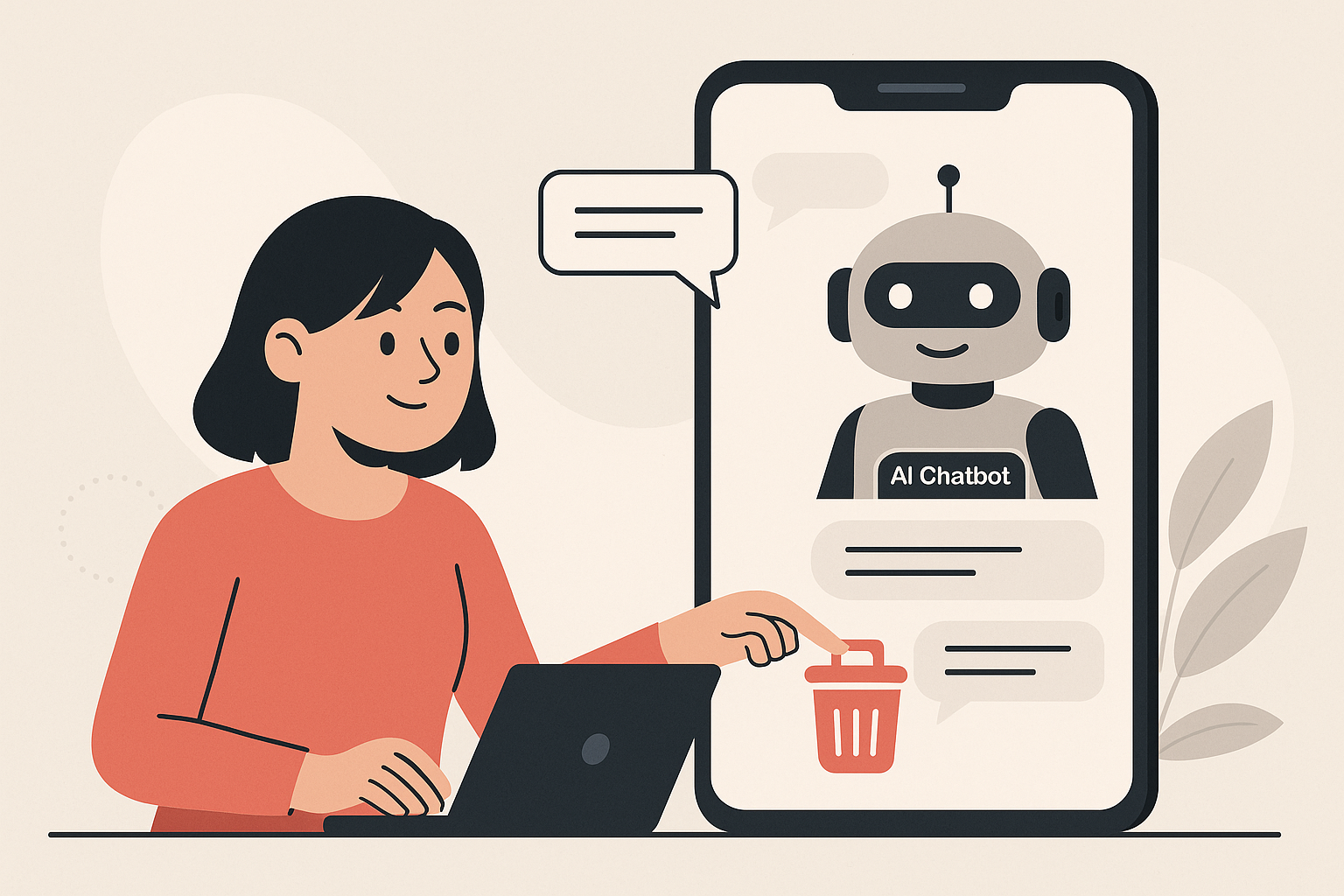


コメント